







By จัสติน ซาบริน่าอัปเดตเมื่อกันยายน 02, 2021
การแคชเป็นคำศัพท์สำหรับข้อมูลชั่วคราวที่จัดเก็บโดยแอปพลิเคชันและเว็บไซต์ ด้วยโทรศัพท์ของคุณจะทำงานได้อย่างมีประสิทธิภาพมากขึ้น หากคุณเยี่ยมชมเว็บไซต์ที่มีกราฟิกแบนเนอร์ขนาดใหญ่ เบราว์เซอร์จะแคชไว้ ดังนั้นคุณไม่จำเป็นต้องดาวน์โหลดอีกครั้งเมื่อคุณเยี่ยมชมหน้านั้นอีกครั้ง เมื่อคุณสตรีมบน Apple Music ระบบจะแคชแทร็กที่คุณเล่นเพื่อให้คุณสามารถเปลี่ยนเพลงได้เร็วขึ้น เราเชื่อว่าพื้นที่เก็บข้อมูลที่ใช้โดยแคชนั้นมีค่า แต่ยิ่งคุณใช้แอปมากเท่าไร ก็ยิ่งต้องใช้พื้นที่ในการเก็บแคชในโทรศัพท์ของคุณมากขึ้นเท่านั้น ด้วยเหตุนี้ พื้นที่เก็บข้อมูลในโทรศัพท์ของคุณอาจเต็ม บางครั้งคุณจำเป็นต้องล้างแคชเพื่อเพิ่มความเร็วให้ iPhone และ iPad ของคุณ ในคู่มือนี้ เราได้แสดงวิธีการต่างๆ ในการ ล้างแคชบน iPhone/iPad. ตอนนี้ตรวจสอบพวกเขา
สารบัญ
Safari เป็นเว็บเบราว์เซอร์หลักในอุปกรณ์ iPhone หรือ iPad ทุกครั้งที่คุณใช้เบราว์เซอร์ Safari บน iPhone เพื่อเยี่ยมชมเว็บไซต์ เบราว์เซอร์จะจัดเก็บรูปภาพ, CSS, โลโก้ และข้อมูลอื่นๆ ที่สามารถจับภาพได้บนเว็บไซต์เหล่านั้นเสมอ อีกสักครู่จะมีแคช Safari ที่บันทึกไว้ใน iPhone/iPad มากเกินไป นี่คือวิธีการทำความสะอาด:
ขั้นตอนที่ 1. เปิดการตั้งค่า > แตะที่ Safari บน iPhone หรือ iPad ของคุณ
ขั้นตอนที่ 2 เลื่อนลงและค้นหาตัวเลือกล้างประวัติและข้อมูลเว็บไซต์
ขั้นตอนที่ 3 แตะล้างประวัติและข้อมูลในเมนูป๊อปอัป
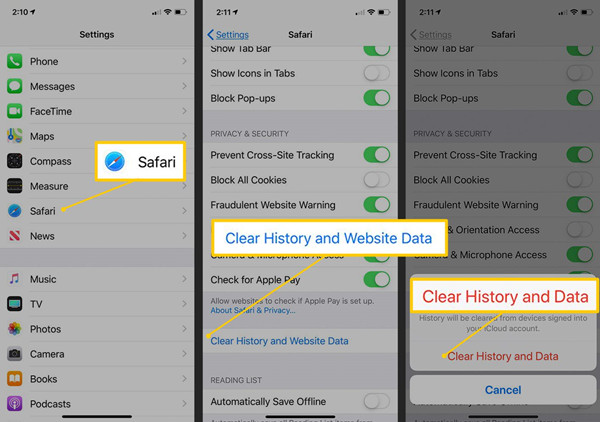
แคช ข้อมูลการท่องเว็บ Safari คุกกี้ ประวัติการท่องเว็บ และอื่นๆ ทั้งหมดจะถูกลบออกจาก iPhone หรือ iPad ของคุณ รวมถึงอุปกรณ์อื่นๆ ที่เชื่อมข้อมูลกับ iCloud
แคชของแอปและข้อมูลอื่น ๆ ที่เกี่ยวข้องกับแอปจะถูกทำเครื่องหมายเป็น "เอกสารและข้อมูล" คุณสามารถล้างแคชของแอพได้โดยการลบแอพและติดตั้งใหม่บน iPhone
ขั้นตอนที่ 1. ไปที่การตั้งค่า> ทั่วไป> ที่เก็บข้อมูล iPhone
ขั้นตอนที่ 2 เลื่อนลงมาและค้นหาแอปพลิเคชั่นที่เก็บข้อมูลบน iPhone มากที่สุด ใช้แอพ Snapchat เป็นตัวอย่าง
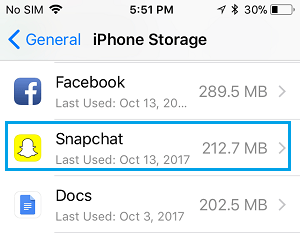
ขั้นตอนที่ 3 คลิก ลบแอพ เพื่อลบแอปพลิเคชั่นและข้อมูลที่เกี่ยวข้องทั้งหมดจาก iPhone/iPad
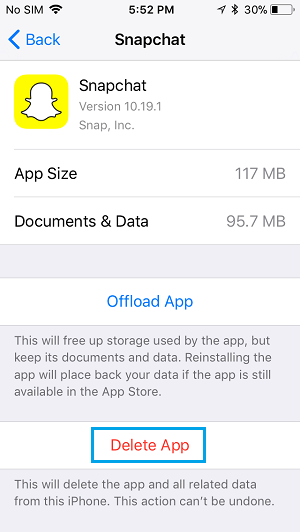
ขั้นตอนที่ 4 ติดตั้งแอพ Snapchat ใหม่จาก App Store ไปที่การตั้งค่า > ทั่วไป > ที่เก็บข้อมูล iPhone > คลิกแอป Snapchat เพื่อตรวจสอบพื้นที่เก็บข้อมูลที่แอปพลิเคชันครอบครอง
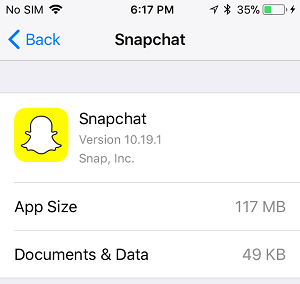
อย่างที่คุณเห็น พื้นที่จัดเก็บของเอกสารและข้อมูลลดลงอย่างมากจาก 95.7 MB เป็น 49 KB คุณสามารถล้างแคชของแอปอื่นๆ ได้ด้วยวิธีเดียวกัน
มีแอพที่มีประสิทธิภาพมากมายที่สามารถล้างไฟล์ขยะ แคชของแอปพลิเคชัน ไฟล์ชั่วคราว และไฟล์ขนาดใหญ่อื่นๆ บนโทรศัพท์ได้อย่างรวดเร็ว UkeySoft FoneEraser เป็นหนึ่งในตัวทำความสะอาด iOS ที่ดีที่สุด
UkeySoft FoneEraser. ส่วนใหญ่แบ่งออกเป็น 4 โมดูล: 1-Click Free Up Space; ลบข้อมูลทั้งหมด; ลบข้อมูลส่วนตัวและลบส่วนของแอป มีข้อมูลส่วนตัวมากเกินไปในโทรศัพท์ของคุณ คุณต้องล้างข้อมูล iPhone ของคุณอย่างถาวรก่อนที่จะขาย/ให้/แลกเปลี่ยน UkeySoft FoneEraser ช่วยให้คุณลบข้อมูลส่วนตัวบน iPhone/iPad อย่างถาวร เช่น ผู้ติดต่อ ข้อความ รูปภาพ วิดีโอ บันทึกย่อ ประวัติการโทร และอื่นๆ ข้อมูลที่ถูกลบทั้งหมดรับประกันว่าไม่สามารถกู้คืนได้ 100% นอกจากนี้คุณสามารถได้อย่างง่ายดาย ล้างไฟล์ขยะ แคชของแอพ และไฟล์ชั่วคราวเพื่อเพิ่มความเร็วให้ iPhone. หากคุณต้องการลบไฟล์ขยะบน iPhone 11/XS/X/8/7/6S/6/5S/5/4S/4 เพื่อเพิ่มพื้นที่ว่าง คุณสามารถใช้โปรแกรมเพื่อทำสิ่งนั้นได้
ขั้นตอนที่ 1. เริ่ม UkeySoft FoneEraser
เริ่ม UkeySoft FoneEraser บนคอมพิวเตอร์ของคุณและเชื่อมต่ออุปกรณ์ iPhone ของคุณกับคอมพิวเตอร์ผ่านสาย USB

หมายเหตุ: คุณควรปิดคุณสมบัติ Find My iPhone ก่อน หากคุณต้องการล้างข้อมูล iPhone ของคุณอย่างถาวร
2 ก.ย. เริ่มสแกน
ใต้หน้าจอ 1-Click Free Up Space คุณจะเห็นไฟล์ขยะ ไฟล์ชั่วคราว รูปภาพ ไฟล์ขนาดใหญ่ แอพ 5 หมวดหมู่ คลิกที่ปุ่ม Quick Scan หรือเลือก Apps เพื่อวิเคราะห์และสแกน iPhone หรือ iPad ของคุณ
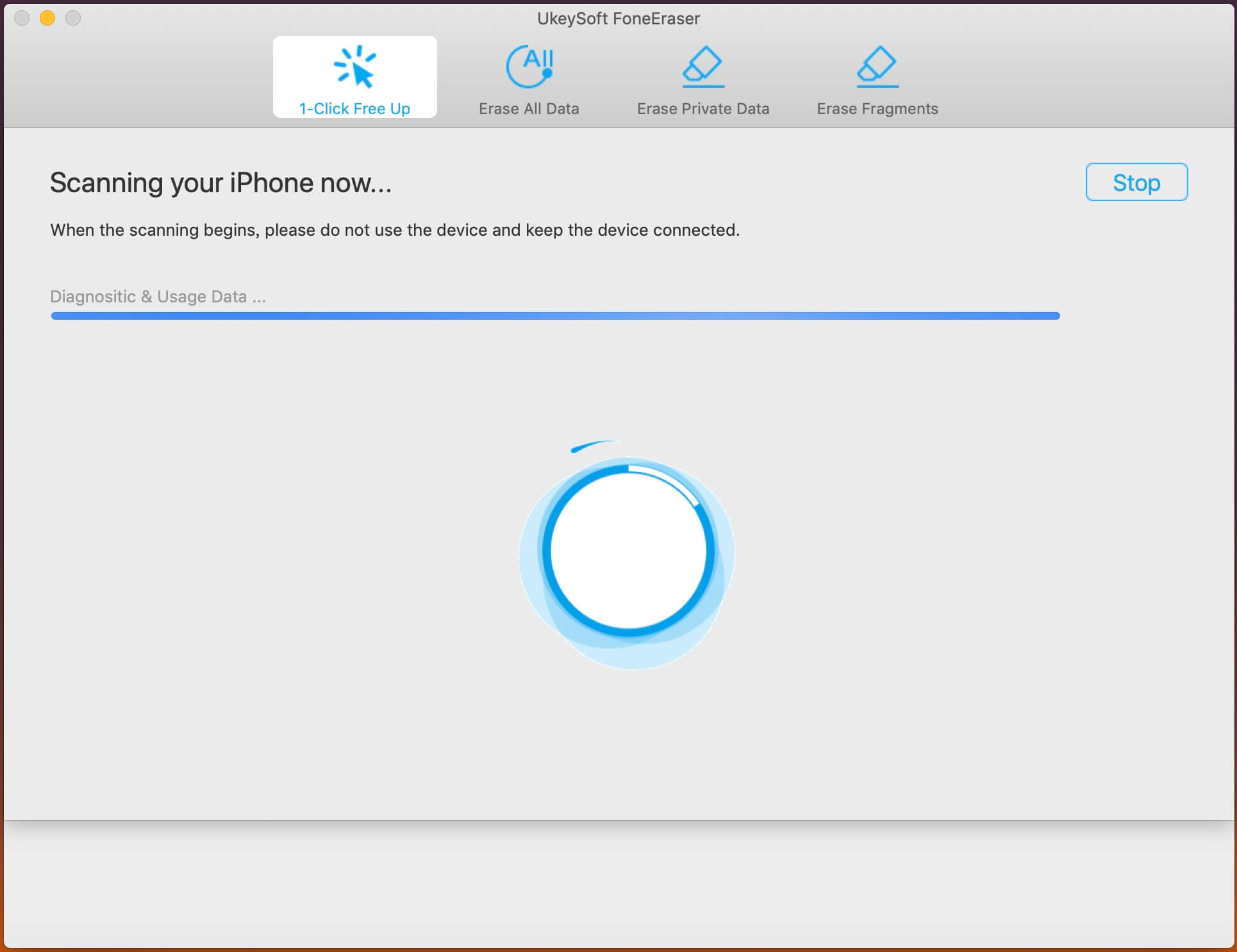
3 ก.ย. ผลการสแกน
อย่างที่คุณเห็น โปรแกรมกำลังสแกนอุปกรณ์ของคุณ ซึ่งจะใช้เวลาสักครู่ เมื่อเสร็จแล้วคุณจะเห็นผลลัพธ์ของการสแกน ภาพหน้าจอด้านล่างแสดงพื้นที่ว่างของไฟล์ขยะ ไฟล์ชั่วคราว ไลบรารีรูปภาพ แอปพลิเคชัน ฯลฯ
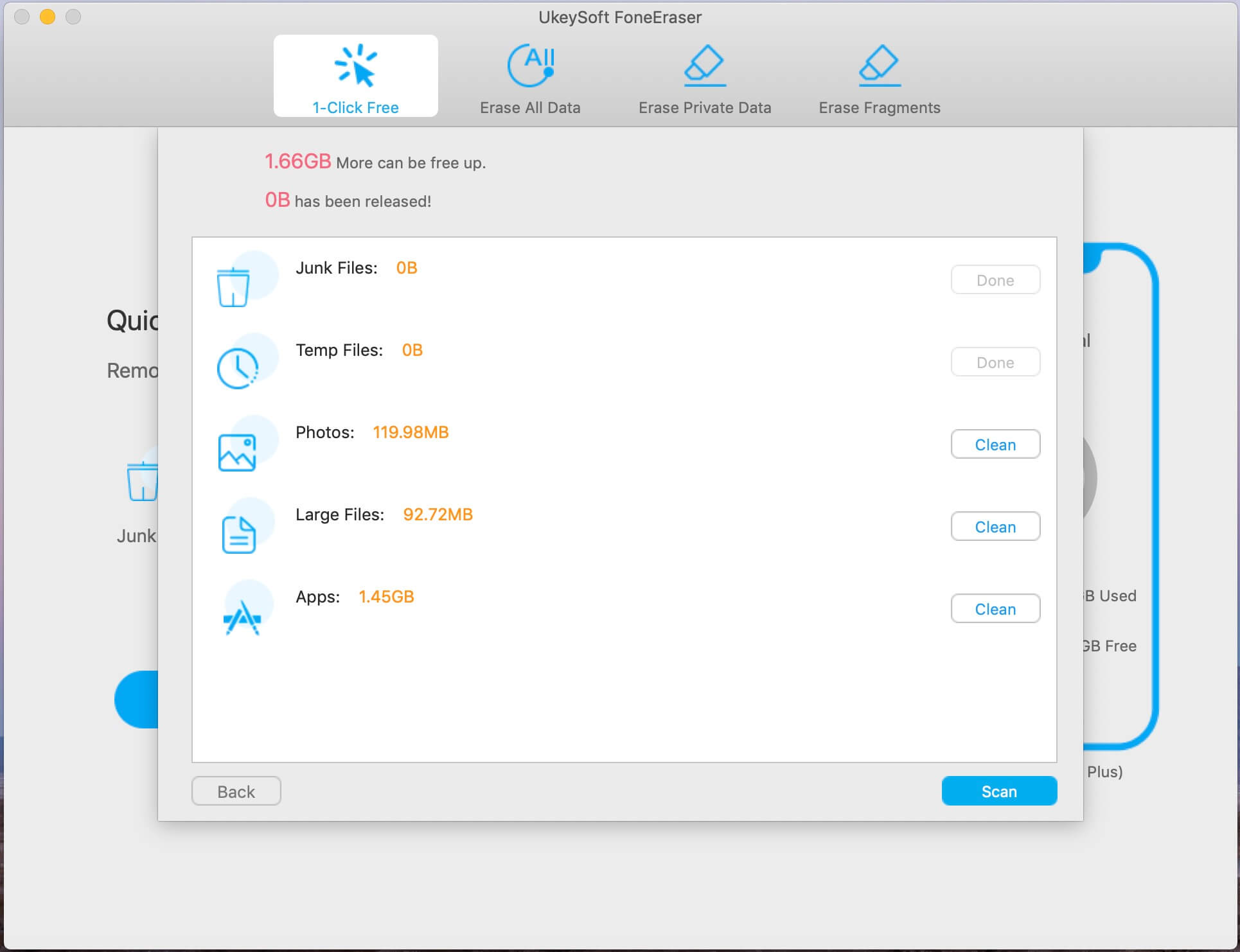
ขั้นตอนที่ 4. ลบไฟล์ขยะเพื่อเพิ่มพื้นที่ว่างของ iPhone
เลือกข้อมูลที่คุณต้องการลบโดยคลิกปุ่มลบ มันจะล้างแคชของแอพ ไฟล์ขยะ และเพิ่มพื้นที่ว่างใน iPhone ของคุณโดยอัตโนมัติ
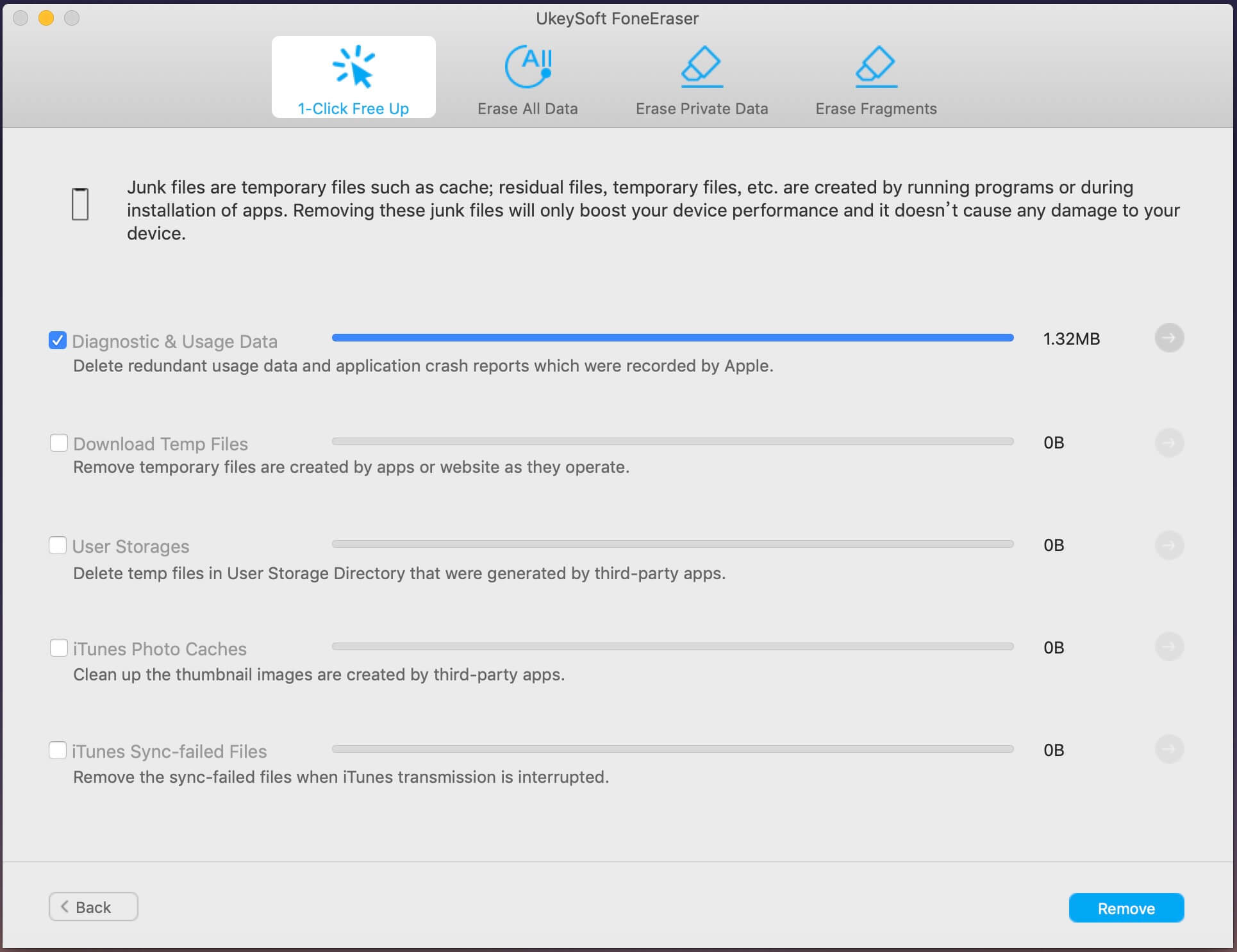
Prompt: คุณจำเป็นต้อง เข้าสู่ระบบ ก่อนที่คุณจะสามารถแสดงความคิดเห็น
ยังไม่มีบัญชี กรุณาคลิกที่นี่เพื่อ ทะเบียน.

เพลิดเพลินกับชีวิตดิจิทัลที่ปลอดภัยและอิสระ
ประโยชน์
มัลติมีเดีย
สงวนลิขสิทธิ์© 2023 UkeySoft Software Inc. สงวนลิขสิทธิ์
ยังไม่มีความคิดเห็น พูดอะไรสักอย่าง...